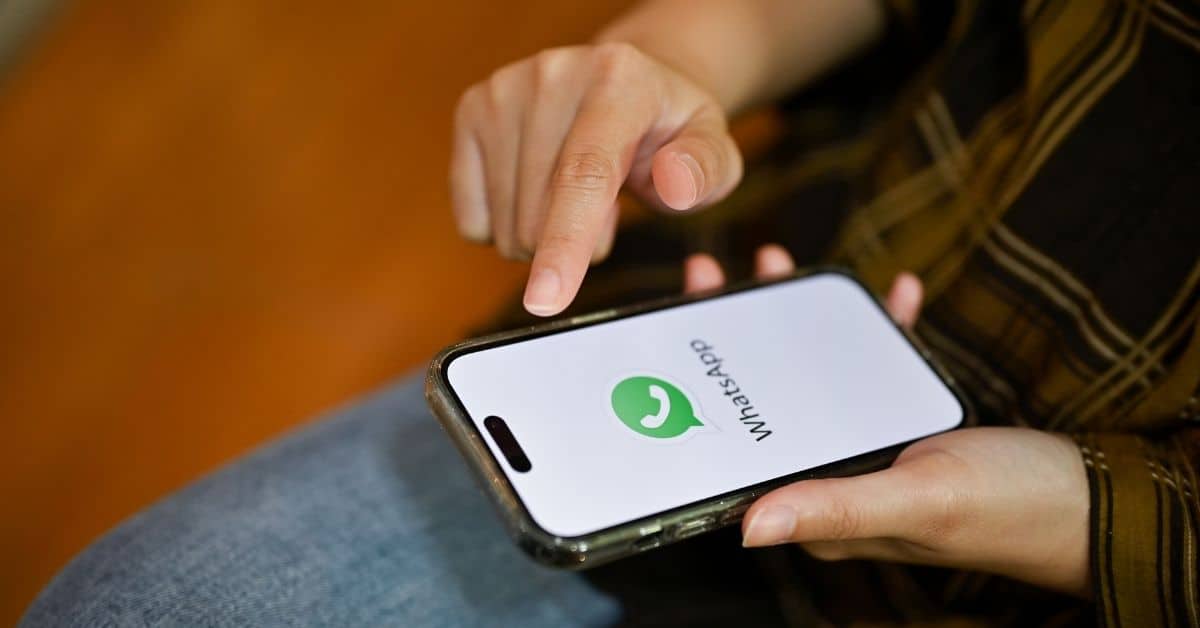Como utilizar a funcionalidade de voz para texto do WhatsApp
A funcionalidade Dictation da WhatsApp permitirá aos utilizadores de Android e iPhone ditar qualquer mensagem através da sua funcionalidade de comando de voz. Pode ditar as mensagens WhatsApp através de comandos de voz. Para começar com a digitação de voz no WhatsApp, siga os passos abaixo:
Antes de começar, certifique-se de que a função “usar voz” está activada e de que tem permissão para usar o microfone no seu dispositivo.
Primeiro, vá à Apple App Store ou à Google Play Store e certifique-se de que instalou a versão mais recente do WhatsApp.
- Abra a janela de chat da pessoa que deseja enviar a mensagem
- No seu teclado virtual, verá um ícone de microfone.
- Uma vez tocado o ícone do microfone, este começará a gravar o que quer que fale. Agora, puxe o teclado e toque e segure o ícone do microfone no canto superior direito (para utilizadores Android) ou no canto inferior direito (para utilizadores iOS).
- A mensagem ditada aparecerá no seu teclado
- Pode editar a transcrição antes de enviar a mensagem final, para que não tenha de escrever mensagens longas
Como enviar uma mensagem de voz no WhatsApp
Pode enviar ditados com o WhatsApp.
- Abra o WhatsApp no seu telefone
- Toque no chat individual ou em grupo
- Seleccione a caixa de mensagens
- Toque e mantenha o ícone do microfone e grave a sua mensagem de voz
- Deixe o ícone do microfone, se tiver gravado a mensagem e toque em ‘Enviar’.
Como digitar uma mensagem de voz
- No seu telemóvel Android ou separador, instale o teclado Google.
- Abra qualquer aplicação onde possa escrever a sua mensagem, como o Gmail ou WhatsApp.
- Toque na caixa de mensagens onde introduz o texto
- No Gboard, tocar e segurar o ícone do microfone
- Quando vir a opção ‘Fala agora, diz o que queres escrever.
Como Ditar a Pontuação na Dactilografia por Voz
Seria melhor se tivesse cuidado com a pontuação, porque enquanto fala, a WhatsApp converte a pontuação. No entanto, não funciona a toda a hora. Para adicionar sinais de pontuação, siga os passos abaixo:
- Toque para colocar o ponto de inserção onde pretende inserir o texto.
- Clique no ícone do microfone no teclado virtual ou procure-o em qualquer área de texto.
- Depois de clicar no ícone, pode começar a falar.
- Se não vir o ícone do microfone, certifique-se de que o Dictation está ligado.
- Ao falar para inserir texto, o WhatsApp insere automaticamente a pontuação.
- Diga o nome do sinal de pontuação, como “ponto de interrogação” e “vírgula”.
- Para tirar o máximo partido do ditado de voz, fale as palavras-chave para adicionar pontuação ou quebras de linha. Depois as marcas serão adicionadas automaticamente.
- Quando terminar, toque no ícone do microfone com um x.
Como alterar a linguagem de dactilografia de voz WhatsApp
Para alterar a sua língua no WhatsApp digitando no seu telefone Android ou iPhone, pode seguir os passos mencionados abaixo:
- Abra o WhatsApp no seu telemóvel
- Toque nos três pontos verticais que aparecem no canto superior direito
- Depois, vá a Definições > Chats > Língua da aplicação
- Finalmente, seleccione a língua da sua escolha
Perguntas Frequentes
A WhatsApp é uma aplicação de mensagens multiplataforma gratuita que lhe permite fazer chamadas de vídeo e voz, enviar mensagens de texto, e muito mais – tudo com apenas uma ligação Wi-Fi.
O atalho de teclado para digitação de voz em documentos Microsoft Word é ‘Ctrl+Shift+S’ no Windows e ‘Command+Shift+S’ no MacOS. Também pode ir para o separador Ferramentas e seleccionar Dactilografia por voz. Aparecerá um microfone; clique sobre ele para começar a ditar o conteúdo.